Készítsen egy képernyőképet vagy képernyőképet a Windows XP rendszerben


Az alábbi eljárás segítségével bemutatom néhányata képernyőn látott kép szinte bármilyen képének rögzítésére szolgáló módok, akár a teljes képernyőt, akár csak egy ablakot akarjuk elrágni. A Windows XP-hez minden amire szükséged van, semmilyen kiegészítő eszközre vagy alkalmazásra nincs szükség (a következő cikkben azonban a Kedvenc képernyőfelvétel / Snipping Eszközök közül néhányat mutatom be. Néhány ingyenes, mások nem ingyenes).
1. Az első lépés az, hogy tud mit ez az szeretne elfogni, ebben az esetben rögzítsük a pasziánsz pontszámunkat.
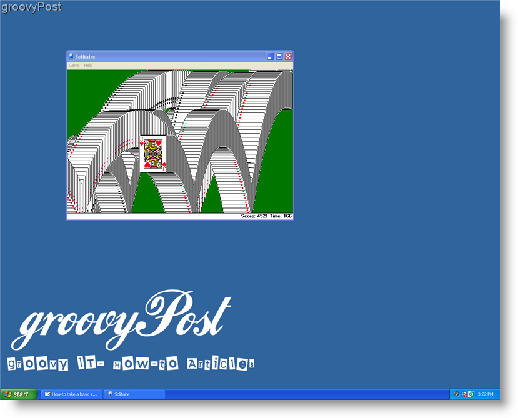
Most, hogy van képet a képernyőn megjelenő valamitről, amelyet el szeretne menteni, elhelyez a billentyűzet gombja Print Screen (más néven Prnt Scrn.) Keresse meg ezt a gombot a jobb felső sarok az ön billentyűzet.
2. nyomja meg Print Screen és a számítógép a teljes képernyő képmásolatát a vágólapra menti.*

2.a - Ha te Ne szeretné rögzíteni a teljes képernyőt, választ a ablak szeretne elfogni és Lefog a ALT gombot, míg egyidejűleg nyomás a Print Screen gomb. Ez a művelet elfogja CSAK a kiválasztott ablak.
*Hacsak nincs telepítve egyéni program, a vágólapra egyszerre csak egy másolt elemet fog tárolni.
A következő lépés, hogy mentse a képet a merevlemezre. Ennek leggyakoribb és legegyszerűbb módja az MSpaint használata.* A Start menüben általában található egy „Paint” nevű parancsikon, és rákattintva megnyílik a program. Másrészt a 3. lépés követése egy biztos módszer erre
3. Cnyalás Rajt és akkor kettyenés Fuss. Egyszer a Fuss az ablak nyitva van, típus mspaint parancsot a nyitott szövegmezőben.
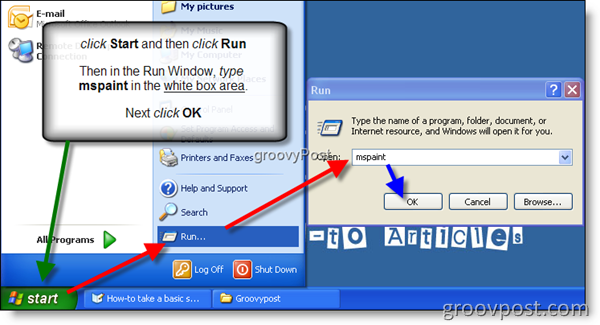
*Sok más program is képes erreművelet, ezeket külön kell megvásárolni és telepíteni (Microsoft Outlook, Microsoft Word, stb.). Az MSpaint ingyenesen telepítve van a Windows rendszerbe.
4. Cnyalás szerkesztése majd a menü lapon kettyenés Paszta
Billentyűzet TIPP: Használhatja a billentyűparancsot is a Ctrl gomb és egyidejűleg nyomja meg a V gomb a billentyűzeten, és illessze be a képet az MSPaint alkalmazásba
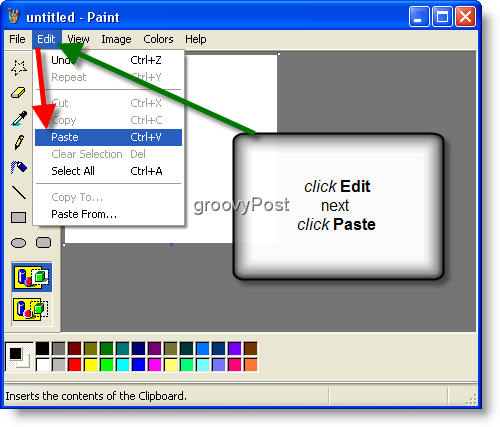
5. Cnyalás a fájl majd a menü fülre kettyenés Mentés.
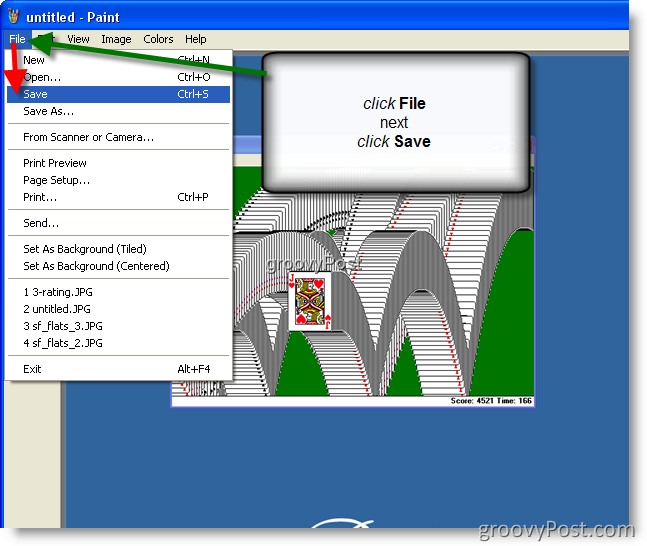
6. választ egy Fájl név és Fájltípus, (Nagyon ajánlom választott .jpeg / .jpg fájlméret céljából) és Cnyalás Mentés
TIPP: Ebben a példában az Asztal ikonra kattintottam, hogy a fájlt a számítógépem egy ismerős helyre mentsem. Dönthet úgy is, hogy a fájlt bárhová elmenti.
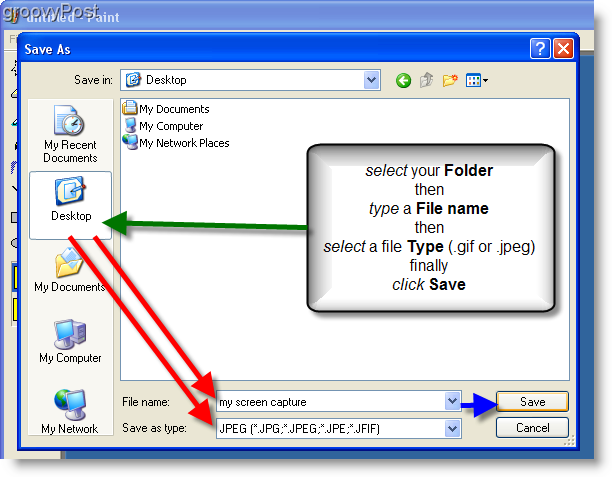
Minden kész! Most egy Groovy Screen Snip vagy Screen Shot fájlt ment a számítógépére!
Címkék: kliens, Windows XP, képernyőkép










Szólj hozzá